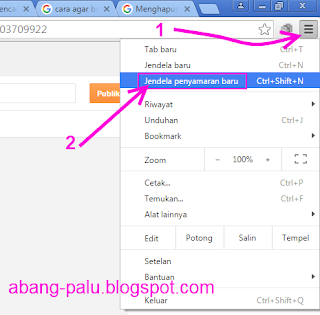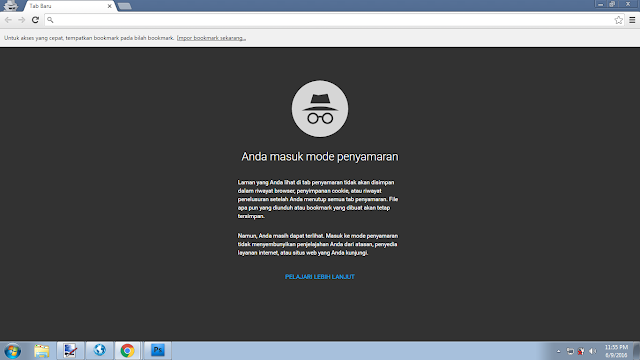Sejak lebih dua minggu lalu, saya sudah dikirimi email dari idwebhost yang memberitahukan bahwa domain saya www.downloadaplikasiku.com akan segera expired 17 hari lagi. Untuk itu, saya dipersilahkan untuk memperpanjang "kontrak" sebelum masa expired datang. Katanya sih expire-nya jatuh pada tanggal 7 bulan 6 2016. Berikut penampakan emailnya..
Wah, akhirnya tagihan pertama datang juga. Sebenarnya sayang sekali sih kalau sampai tidak diperpanjang. Selain ini adalah domain TLD pertama saya, domain ini sudah berumur 1 tahun. Berarti kan lumayan tua tuh umurnya. Jadi untuk urusan seo katanya lebih bagus domain lama dari pada yang baru. Setidaknya begitu yang saya baca pada tulisan master-master blogger di luar sana. Makanya saya jadi ragu apakah mau diperpanjang atau dibiarkan saja.
Sejak saat itu, email datang lagi pada tanggal 24 mei 2016 yang memberitahukan bahwa invoice telah dibuat. Dan lagi-lagi, saya disuruh memperpanjang domain tersebut agar saya bisa menggunakannya tanpa harus mengalami yang namanya domain expired. Selain email, pihak idwebhost juga mengirimi SMS ke nomor saya.
Pada tanggal 30 Mei 2016, id webhost mengirimi saya 2 email lagi. Yang satu memberitahukan bahwa invoice yang dibuat akan jatuh tempo pada tanggal 07/06/2016, sedangkan yang satunya lagi menginformasikan bahwa domain saya itu akan expired 9 hari lagi. Dan selain email, ada juga sms lagi yang datang..
Namun saya seolah tak peduli lagi. Masalahnya sms atau email yang masuk tidak saya balas. Wah, mungkin dalam hati pihak idwebhost saya ini sombong atau gak punya uang ya he he...
Setelah itu pada tanggal 7 juni 2016 ada email masuk lagi yang memberitahukan bahwa invoice untuk saya telah jatuh tempo. Hem,, maaf ya, lagi sibuk wkkk
Pada tanggal 8 juni saya mengirim pesan lewat chat di idwebhost untuk menanyakan apakah saya masih boleh mentransver uangnya. Bukannya apa ya, sebenarnya saya masih sayang sekali sama domain itu. Makanya ada niatan mau perpanjang lagi. Apa lagi waktu ngetes saya pasangi iklan adsense, hasilnya juga lumayan.
Namun setelah saya pikir lagi bahwa blog tersebut pernah ditolak adsense, saya jadi hawatir jangan-jangan lantaran blog download yang mengandung konten terlarang. Saya takut saja sih, siapa tau saja nanti pas saya pasangi iklan malah bikin akun adsense saya tidak aman.. Kan menghawatirkan tuh.. Ya sudah, akhirnya saya pasrah saja meninggalkannya pergi :(
Sampai di sini, saya pikir tim idwebhost akan bosan mengirimi email dan sms kepada saya. Ternyata tidak sobatku. Pada tanggal 9 juni 2016 saya dikirimi email dengan tema "peringatan kedua" yang intinya memberitahukan bahwa invoice jatuh tempo pada hari ini. Waduh, katanya tanggal 7 kemarin sudah jatuh tempo. Tapi sekarang kok diundur sampai tanggal 9 ya? he he.. Itulah salah satu kelebihan idwebhost, masih mau memberi kesempatan untuk pelanggannya..
Nah, pada tanggal 9 tersebut domain masih bisa diakses. Artinya, domain yang saya gunakan masih belum expired.
Tapi pas saya buka kemarin, tanggal 11 Juni 2016 domain sudah tidak bisa dibuka dan muncul pemberitahuan bahwa domain sudah expiren seperti ini.
Sebenarnya sedih juga sih, tapi ya sudah lah, yang lalu biarlah berlalu he he.. Saya harap, saya mendapat gantinya lagi dengan domain yang lebih baik. Insya Allah saya punya rencana setelah lebaran ini saya ingin mencustom domain blog kesayangan ini supaya lebih jos.. :)
Wah, akhirnya tagihan pertama datang juga. Sebenarnya sayang sekali sih kalau sampai tidak diperpanjang. Selain ini adalah domain TLD pertama saya, domain ini sudah berumur 1 tahun. Berarti kan lumayan tua tuh umurnya. Jadi untuk urusan seo katanya lebih bagus domain lama dari pada yang baru. Setidaknya begitu yang saya baca pada tulisan master-master blogger di luar sana. Makanya saya jadi ragu apakah mau diperpanjang atau dibiarkan saja.
Sejak saat itu, email datang lagi pada tanggal 24 mei 2016 yang memberitahukan bahwa invoice telah dibuat. Dan lagi-lagi, saya disuruh memperpanjang domain tersebut agar saya bisa menggunakannya tanpa harus mengalami yang namanya domain expired. Selain email, pihak idwebhost juga mengirimi SMS ke nomor saya.
Pada tanggal 30 Mei 2016, id webhost mengirimi saya 2 email lagi. Yang satu memberitahukan bahwa invoice yang dibuat akan jatuh tempo pada tanggal 07/06/2016, sedangkan yang satunya lagi menginformasikan bahwa domain saya itu akan expired 9 hari lagi. Dan selain email, ada juga sms lagi yang datang..
Namun saya seolah tak peduli lagi. Masalahnya sms atau email yang masuk tidak saya balas. Wah, mungkin dalam hati pihak idwebhost saya ini sombong atau gak punya uang ya he he...
Setelah itu pada tanggal 7 juni 2016 ada email masuk lagi yang memberitahukan bahwa invoice untuk saya telah jatuh tempo. Hem,, maaf ya, lagi sibuk wkkk
Pada tanggal 8 juni saya mengirim pesan lewat chat di idwebhost untuk menanyakan apakah saya masih boleh mentransver uangnya. Bukannya apa ya, sebenarnya saya masih sayang sekali sama domain itu. Makanya ada niatan mau perpanjang lagi. Apa lagi waktu ngetes saya pasangi iklan adsense, hasilnya juga lumayan.
Namun setelah saya pikir lagi bahwa blog tersebut pernah ditolak adsense, saya jadi hawatir jangan-jangan lantaran blog download yang mengandung konten terlarang. Saya takut saja sih, siapa tau saja nanti pas saya pasangi iklan malah bikin akun adsense saya tidak aman.. Kan menghawatirkan tuh.. Ya sudah, akhirnya saya pasrah saja meninggalkannya pergi :(
Sampai di sini, saya pikir tim idwebhost akan bosan mengirimi email dan sms kepada saya. Ternyata tidak sobatku. Pada tanggal 9 juni 2016 saya dikirimi email dengan tema "peringatan kedua" yang intinya memberitahukan bahwa invoice jatuh tempo pada hari ini. Waduh, katanya tanggal 7 kemarin sudah jatuh tempo. Tapi sekarang kok diundur sampai tanggal 9 ya? he he.. Itulah salah satu kelebihan idwebhost, masih mau memberi kesempatan untuk pelanggannya..
Nah, pada tanggal 9 tersebut domain masih bisa diakses. Artinya, domain yang saya gunakan masih belum expired.
Tapi pas saya buka kemarin, tanggal 11 Juni 2016 domain sudah tidak bisa dibuka dan muncul pemberitahuan bahwa domain sudah expiren seperti ini.
Sebenarnya sedih juga sih, tapi ya sudah lah, yang lalu biarlah berlalu he he.. Saya harap, saya mendapat gantinya lagi dengan domain yang lebih baik. Insya Allah saya punya rencana setelah lebaran ini saya ingin mencustom domain blog kesayangan ini supaya lebih jos.. :)